Программы для поиска дубликатов изображений
Содержание:
- Image Comparer
- Выбор места хранения
- Similar Images Finder
- Лучшие программы для поиска одинаковых фотографий
- Находите дубликаты и похожие картинки по фактическому содержанию изображения
- Бесплатный поиск человека по фотографии в интернете
- Duplicate Cleaner
- Kerish Doctor
- Дубликаты ваших фото: ТОП бесплатных программ для поиска
- Самые быстрые программы для поиска дубликатов фото
- Какими бывают одинаковые фотографии
- Auslogics Duplicate File Finder
- VisiPics
Image Comparer
Небольшая программка, но крайне полезная и простая в использовании. Ищет повторяющиеся варианты как в пределах одной папки, так и в нескольких. На скорость сканирования влияет активация опций «Качественные превью» и «Модификации».
- Поиск фото в галерее и между ними;
- Сжатие галерей;
- Сортировка по имени/дате/размеру/ширине/высоте/количеству дубликатов.
Функции: создание/открытие/удаление галерей, отображение данных таблицей или миниатюрами, сжатие, сортировка, порог похожести (для лучшего результата нужно выставить 95% в «Настройках», вкладка «Сравнение»), выбор языка, форматов.
Обратите внимание! Бесплатное использование – 30 дней, далее – лицензия. Стоимость – 600 рублей
Не требуется повторная покупка после переустановки Windows.
- Скачайте и запустите исполняемый файл;
- Нажмите «Next», поставьте галочку напротив «I accept the agreement», еще несколько раз нажмите «Next», а в конце – «Install». Дождитесь установки, щелкните Finish;
- Выберите «Получить лицензию» для доступа к полному функционалу или «Продолжить» – для тестирования ПО в ограниченном режиме в течение месяца;
- Выберите тип сравнения: внутри группы или между группами. В первом случае осуществляется поиск в одной папке, во втором – между всеми указанными папками;
- Добавьте папки, нажав на соответствующий значок, выберите вариант поиска – «Похожие изображения» или «Точные дубликаты»;
- Укажите путь для сохранения результатов, нажмите «Старт» для поиска одинаковых файлов.
Дождитесь сканирования, после чего удалите найденные дубликаты фото.
Надстройки: изменение размера фото (превью), их числа для отображения и качества, поиск по модификациям (поворот 90/180/270 градусов, отражение по горизонтали и вертикали), удаление отдельных изображений из результатов, 25 языков, 18 форматов.
Вывод: программа простая в работе и понимании, а большего и не надо. Один недостаток – нельзя массово копировать, переносить и удалять отмеченные изображения в незарегистрированной версии. Преимущества лицензии: бесплатное обновление минорных версий, отсутствие навязчивых окон, бесплатная техподдержка, отсутствие ограничений по времени.
Выбор места хранения
Прежде всего, определимся с выбором места для хранения фотоколлекции. Цифровые фото можно хранить на физических носителях и в облачных сервисах.
Самый привычный вариант — хранить снимки в памяти ПК. Многие пользователи до сих пор скидывают фотографии с камер и смартфонов на компьютер. Для сортировки фоток ПК подходит отлично, но не для долгого хранения: если файлов будет очень много, то места на дисках может не хватить. Кроме того, компьютеры иногда выходят из строя – в самом неприятном случае содержимое жёсткого диска просто не получится спасти.
Хранить фотографии можно на внешних SSD-дисках — они компактные и вмещают большой объем данных
Более продвинутый вариант для хранения файлов — это домашний сервер NAS с несколькими жесткими дисками, с помощью которого легко создать личное облако без подписок и ежемесячной платы. С другой стороны, NAS тоже не вечен, так что есть риск потери данных. Подробнее о NAS можно почитать здесь.
Самый популярный и безопасный на сегодня вариант для хранения фото — облачные сервисы. В отличие от физических носителей, облако не сломается и не потеряется, к тому же файлы будут доступны в любой точке мира с любого устройства. Облачные сервисы предлагают определенный объем памяти для бесплатного использования, а в случае необходимости можно докупить место для хранения. Рассмотрим самые выгодные варианты облачных платформ.
Google Drive
Google Drive предлагает 15 Гбайт бесплатного свободного пространства. Просматривать файлы и работать с ними можно прямо из браузера без выгрузки на ПК, альбомами и папками легко делиться с друзьями. Облако объединено с онлайн-фотоальбомом Google Фото, в который можно бесплатно загрузить неограниченное количество фотографий (резервные копии в более низком качестве, поэтому не входят в 15 бесплатных Гбайт).
Google Drive предоставляет 15 Гбайт хранилища бесплатно
Дополнительное пространство доступно по подписке. Ежемесячная плата составляет от 139 руб. за 100 Гбайт, 219 руб. за 200 Гбайт, 699 руб. за 2 Тбайт, 6990 руб. за 10 Тбайт, 13 990 за 20 Тбайт и 20 990 руб. за 30 Тбайт.
iCloud
Фирменный сервис от Apple предлагает без оплаты 5 Гбайт места для хранения фото и файлов. Благодаря интеграции с экосистемой Apple это самый удобный способ для резервного копирования данных с iPhone и iPad.
iCloud — самый удобный способ хранения файлов для владельцев техники Apple
Конечно, объем 5 Гбайт сложно назвать достаточным. Но хранилище в любой момент можно расширить, например, для видео. Минимум – на 50 Гбайт за 59 руб./месяц. За 149 руб. и 599 руб., соответственно, можно приобрести 200 Гбайт и 2 Тбайт памяти.
Яндекс.Диск
Отечественный продукт от Яндекса бесплатно предлагает 10 Гбайт дискового пространства. Он совместим со всеми платформами, включая Linux и некоторые версии Smart TV. Если включить автозагрузку фото в мобильном приложении, то «вес» изображений не будет учитываться в доступном пространстве. Таким образом пользователь получает безлимит на хранение фотографий (без потери качества, как у Google Drive). К тому же, прямо на диске можно сортировать снимки по категориям.
Яндекс.Диск предлагает 10 Гбайт хранилища и безлимитную загрузку медиафайлов из мобильного приложения
Стоимость месячной подписки на объем в 100 Гбайт составляет 99 руб., 1 Тбайт — 300 руб., 3 Тбайт — 750 руб. (если оплачивать на год — будут скидки). Компания регулярно пополняет набор инструментов для работы с файлами, а также постоянно устраивает акции, позволяющие бесплатно увеличить объем для хранения. Кстати, у пользователей закрывшегося фотохостинга Яндекс.Фотки вся коллекция переехала на Яндекс.Диск, поэтому есть смысл продолжать хранить снимки на этом облаке.
Облако Mail.Ru
Облако Mail.Ru предоставляет бесплатно 8 Гбайт свободного пространства. Не очень много, да и здесь нет безлимитной загрузки фото, как у Яндекса, и действует ограничение на размер одного файла в 2 Гбайт (в бесплатной версии). Что радует, так это более гибкая тарифная система — за 75 руб. в месяц можно купить 64 Гбайт, за 149 руб. — 128 Гбайт, за 299 руб. — 256 Гбайт, за 379 руб. — 512 Гбайт, за 699 руб. — 1 Тбайт места.
У Облака Mail.Ru большой выбор тарифов
Сервис совместим со всеми распространенными операционными системами, отличается простым интерфейсом и работает с различными фирменными веб-приложениями, вроде инструментов для просмотра и редактирования файлов или создания скриншотов, а также интегрировано с проектами Mail.ru. Еще больше информации о различных облачных сервисах вы найдете в отдельной подборке ZOOM.
| Рейтинг ZOOM | Бесплатный объем | Цена |
| 1. Google Drive | 15 Гбайт | От 139 руб./месяц |
| 2. «Яндекс.Диск» | 10 Гбайт | От 99 руб./месяц |
| 3. iCloud | 5 Гбайт | От 59 руб./месяц |
| 4. «Облако Mail.Ru» | 8 Гбайт | От 75 руб./месяц |
Similar Images Finder
Приложение Similar Images Finder встречает нас недобрым сообщением на английском о том, что за него нужно заплатить $34. Тем не менее на протяжении 30 дней программа готова поработать бесплатно. Следом появляется окно, предлагающее выбрать каталоги для поиска дубликатов:
Из него же мы узнаём, что Similar Images Finder поддерживает 29 форматов изображений, причём пользователь может выбирать конкретные форматы для поиска или исключать лишние. В списке, помимо прочего, можно наблюдать ico и wbmp.
При нажатии Next вы запустите поиск дубликатов, а когда он будет закончен, нажмите Next ещё раз, чтоб увидеть дополнительные настройки. Регулируя их, вы сможете более тщательно настроить то, что отобразиться в списке результатов. Наконец, нажав Next в третий раз вы наконец-то увидите уже и сам результат:
Перейти к следующей найденной картинке можно нажатием миниатюрной стрелочки в верхнем правом углу. Весь список найденных дубликатов открывается кликом по большой кнопке вверху с адресами текущих файлов.
В свою очередь, нажатие кнопки Next внизу приведёт к завершающему этапу работы. Там программа выведет список того, что, по её мнению, точно является дубликатами и предложит их удалить. На скриншоте выше Similar Images Finder справилась с изображением, куда был добавлен водяной знак, а также изменён контраст гистограммы.
Различая между картинками, программа посчитала на уровне 5,5%. При этом в другом примере, где на вторую картинку нами был добавлен сильный эффект размытия, отличия по версии приложения, почему-то составили всего 1,2%:
Увы, программа, находя реальные дубликаты, по умолчанию показывает и многие совсем непохожие друг на друга изображения, как будто в них есть что-то общее:
Лучшие программы для поиска одинаковых фотографий

С годами на компьютерах собирается большое количество фотографий. Среди которых часто попадаются копии одного и того же изображения. В итоге фотографии могут занимать значительную часть памяти вашего ПК. Поиск и удаление одинаковых фотографий поможет сэкономить ресурсы компьютера. К счастью для этого есть специальные программы и вам не придется искать одинаковые фотографии в ручную.
В этой статье я познакомлю вас с лучшими бесплатными программами для поиска одинаковых фотографий на компьютере с операционной системой Windows 10/8/7. Перечисленные в статье программы помогут вам отыскать одинаковые изображения и даже незначительно модифицированную их версию.
Находите дубликаты и похожие картинки по фактическому содержанию изображения
Удалите лишние фото, и пусть ваша РС коллекция фотографий будет безупречной.
Image Comparer представляет собой программу поиска дубликатов для любого фото-коллектора. Как только вы установите программу на компьютер, она автоматически отыщет копии фотографий или фотографии с различной степенью схожести. Все, что вам нужно, это выбрать папку для сканирования и начать поиск. Используя инновационную технологию сравнения фотографий на основе содержания, Image Comparer произведет анализ каждого фото в выбранной папке и
найдет точные копии или близкие соответствия по фактическому содержанию изображения. Получив результаты, просто поставьте отметку рядом с нежелательными файлами и удалите их все, лишь кликнув мышкой. Вот и все. Вам не нужно просматривать папки и запоминать то, что вы увидели. Программа Image Comparer поставит весь процесс на автопилот, так что вам не нужно будет беспокоиться. В качестве дополнительного преимущества, программа Image Comparer предлагает встроенную систему просмотра изображений, чтобы вы были уверены, что удалили то, что действительно хотели.
Программа Image Comparer работает на Windows 2000 / XP / Vista / 7 / 8 / 10 и имеет бесплатную ознакомительную 30-дневную версию.
Бесплатный поиск человека по фотографии в интернете
В настоящее время, поисковые системы, хранят и обрабатывают огромные объемы данных. Они имеют довольно «умные» алгоритмы, которые позволяют найти информацию, как в текстовом формате, так и в виде изображения. Найти человека через фотографию — это лишь один из немногих инструментов, которые предоставляют агрегаторы поиска информации. Наиболее популярными из них являются — Google, Яндекс, Tineye.
Как найти человека по фотографии в Google (Гугл)?
Один из самых популярных методов для идентификации человека по фотографии является поиск изображений в гугле. Сервис дает возможность находить фото по текстовому запросу (фамилии или имени, например) и в то же время позволяет использовать любую фотографию в качестве ключевого запроса, что бы находить похожие картинки со всего интернета: социальные сети, блоги, форумы, информационные сайты и любые другие интернет-ресурсы, которые прошли соответствующую индексацию в системе.
Поиск с помощью фотографии осуществляется таким образом:
1. Переходим на images.google.com (сервис Гугл, где поиск происходит исключительно по картинкам):
2. Делаем щелчок мыши на значке фотоаппарата:
3. Перед нами появляется окно выбора удобного способа загрузки фотографии: указать ссылку на изображение или же загрузить с компьютера. Выбираем наиболее подходящий для Вас и нажимаем кнопку «Поиск по картинке»:
Другой возможный способ загрузки изображения — зажать его левой кнопкой мышь на каком-либо сайте или в папке на компьютере и поместить в строку поиска.
4. В результате обработки Вашего запроса с фотографией, Google, выдаст страницу подобного содержания:
Гугл имеет соответствующие алгоритмы, которые формируют предполагаемое имя человека или название предмета, наиболее популярные страницы и похожие изображения. Если опустить страницу несколько ниже, то можно увидеть список «страниц с подходящим изображением», где отображаются сайты на которых эта фотография фигурировала в том или ином виде:
Можете также посмотреть короткий ролик о том, как работает поиск по фотографии в гугл и что получается в результате:
Как найти человека по фотографии в Yandex (Яндекс)?
Стоит ли говорить, что сервис поиска изображений в интернете — Яндекс.Картинки не имеет принципиальной разницы от поиска изображений в Google? Однако не все так однозначно, несмотря на то, что сервисы работают по образу и подобию, они имеют отличия в оформлении сайтов (хотя это мало имеет значения, в данном случае), а также разный поисковый алгоритм работы, что позволяют находить в двух этих сервисах, разные сайты, где находятся та или иная фотография.
В данном случае, поиск с помощью фотографии, происходит таким образом:
1. Переходим на yandex.ru/images (сервис Яндекса, где поиск осуществляется только по картинкам):
2. Аналогично, как и в предыдущем сервисе, ищем значок фотоаппарата и делаем клик мышкой:
3. В результате, мы увидим строку выбора подходящего способа загрузки изображения, где нам, по-сути предлагают три варианта: выбрать файл на компьютере, ввести ссылку на фотографию или же просто перетащить изображения в строку поиска:
4. По итогу нашего выбора, будет сгенерирована страница с результатом поиска:
Как можно заметить Яндекс формирует менее информативную страницу, в отношении того, кто и, что на изображении, однако предоставляет более подробную информацию о фотографии: ее нынешние размеры, возможные альтернативы и похожие изображения. Как и в предыдущем случае, если пролистать страницу вниз можно видеть «сайты, где встречается картинка»:
Как найти человека по фотографии в TinEye (ТинАй)?
Еще одной из самых популярных поисковых систем, которая специализируется только на поиске изображений в интернете является — TinEye. Сервис, так же как и Google или Яндекс позволяет найти идентичную или похожую картинку с помощью Вашей фотографии, т.е. выполнить обратный поиск изображения. ТинАй постоянно совершает сканирование веб-страниц и добавляет новые изображения в свою базу. На момент написания статьи база сервиса составляет более 30,4 миллиарда изображений.
Выполнить поиск человека по фотографии онлайн и абсолютно бесплатно можно так же просто, как в Гугл и Yandex. Для этого требуется:
1. Перейти на tineye.com, где на главной странице будет строка поиска:
2. Нажать кнопку загрузки изображения со стрелкой вверх или же внести ссылку на фотографию в соответствующее поле:
3. После того, как сервис проанализирует картинку мы получим результат: сервис либо найдем схожие элементы фотографии с уже существующими и покажет Вам их, либо же не найдет и мы увидим «0»:
В первом же случае, нам так же предоставляют список сайтов, на которых размещены фотографии:
Duplicate Cleaner
- Платная программа
- Цена лицензии: $29,95
Duplicate Cleaner можно назвать профессиональным средством поиска файлов (в т.ч. и дубликатов), т.к. это — основная и единственная функция данной программы. Приложение работает в среде ОС Windows Vista и выше (32-бит и 64-бит), имеет поддержку русского языка. К сожалению, программа Duplicate Cleaner распространяется платно, но разработчики предоставляют возможность бесплатного использования в течение 15 дней.
Сразу обратим внимание на наличие в программе Duplicate Cleaner 3 режимов поиска файлов:
- Обычный режим, при котором осуществляется поиск любых типов файлов путем сравнения их содержимого.
- Режим поиска изображений путем их сравнивания по содержимому (визуальные сходства) и/или метатегам (время создания, координаты места съемки и т.д.).
- Режим поиска аудиофайлов по содержимому (т.е. программа «прослушивает» аудио), продолжительности и/или метатегам (исполнитель, альбом и т.д.).
Независимо от выбранного режима, пользователь также может задать дополнительные критерии поиска файлов, например:
- Имя и/или расширение (поддерживаются маски имен).
- Дата создания/изменения.
- Размер (точный или интервал) и другие.
Отдельно отметим способность программы Duplicate Cleaner сравнивать файлы с использованием различных методов, а именно: побайтно (byte-to-byte), с использованием MD5, SHA-1, SHA-256 и SHA-512 хэша. По умолчанию программа работает с MD5-хэшем, но пользователь может выбрать любой из названных способов поиска в настройках.
Ввиду того, что интерфейс Duplicate Cleaner выполнен на русском языке (хоть перевод местами хромает или вовсе отсутствует), использование программы не вызовет никаких сложностей у русскоязычных пользователей. Например, чтобы найти и удалить дубликаты (т.е. точные копии) видеофайлов с расширением «.MP4» на указанном локальном диске:
- Во вкладке «Критерии поиска» выберите «Обычный режим» поиска, затем задействуйте опцию «Похожее содержание».
- В разделе «Фильтры поиска» в поле «Включено» скопируйте «*.mp4» (без кавычек).
Перейдите во вкладку «Сканировать путь». В левой части окна выберите диск (флешку/раздел), который следует отсканировать на наличие одинаковых файлов (в нашем случае — видео с расширением .MP4). Нажмите на кнопку «Сканировать».
- Дождитесь окончания процесса сканирования. После этого автоматически откроется вкладка «Дубликаты файлов». В правой части окна можно будет увидеть найденные дубликаты файлов (если таковые были обнаружены).
- Если над файлами требуется выполнить какое-либо действие (например, удалить), отметьте их в списке, затем кликните по кнопке «Удаление файлов» в верхней част окна программы.
Во вновь открывшемся окне выберите требуемое действие над отмеченными файлами (т.к. нам нужно удалить файл, кликните по кнопке «Удалить файлы»).
На этом работу с программой можно завершить.
Kerish Doctor
Программа для поиска одинаковых фотографий, но основная ее функция – контроль за состоянием всех систем компьютера. Рекомендуем для работы. Интерфейс – русскоязычный, интуитивно понятный. Бесплатное использование – в течение 30 дней, далее – лицензия по символичной цене – 390 рублей для одного ПК.

Возможности Kerish Doctor:
- Поиск не только клонов фотографий, но и других файлов – музыки, видео, документов и т.д.;
- Поиск по имени и размеру или по содержимому.
Как пользоваться Kerish Doctor при поиске дублей фото:
- Скачайте и запустите файл. Перейдите в раздел «Обслуживание». Выберите «Поиск дубликатов файлов»;
- Укажите путь к объекту проверки;
- Выберите метод сравнения: по размеру или по содержимому;
- Выберите метод очистки: полное удаление или перемещение в корзину;
- Выберите объекты поиска: фото видео, музыка, документы, приложения, архивы.
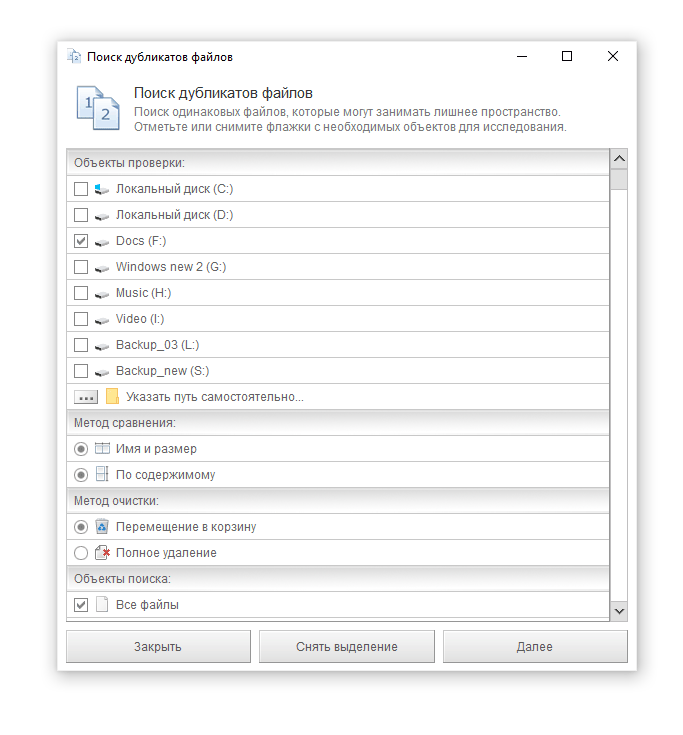
Нажмите «Далее». Дождитесь окончания сканирования. Удалите повторяющиеся фотографии.
Программа определенно заслуживает вашего внимания. Здесь все четко, просто, быстро и понятно. Ничего лишнего.
Дубликаты ваших фото: ТОП бесплатных программ для поиска
Считаете ли вы себя фотографом? За последние 10-15 лет устоялось мнение, что чтобы делать хорошие снимки, нужно пользоваться dslr камерой, суметь обработать фото в lightroom, грамотно всё сохранить и выложить. Однако на 2018 год пришелся переломный момент, когда смартфонов в целом по миру продали больше чем цифровых камер, а это значит что фотография еще больше упрощается, становится ближе каждому человеку, количество снимков в домашних архивах растёт.
Пример фото для сортировки на предмет дублей.
Разобраться с дублированием в домашнем архиве вам помогут специальные программы для сортировки изображений.
При этом дубликатами могут быть не обязательно файлы с одинаковым названием или форматом кадра. Как правило хороший антидубликатор имеет широкие возможности по распознаванию и поиску фото, и основывается на схожести самой картинки.
На выходе вы получите наглядные результаты и возможность удалить только то что действительно занимает лишнее место.
Самые быстрые программы для поиска дубликатов фото
В то же время, качество программы ещё зависит и от её скорости. 60+ картинок – это, конечно же, не то, с чем могут работать пользователи. Поэтому мы провели ещё один тест. На этот раз на скорость. Для этого мы взяли подборку из 4450 самых разных изображений, общий вес которой превысил 2.1 ГБ.

Две программы из этого обзора, увы, в тесте не заняли никакого места. Как выяснилось, Similar Images Finder, за который просят 34 доллара, в бесплатной версии готов зараз обработать не более 200 изображений.
В свою очередь, универсальный поисковик дубликатов Duplicate Remover Free, столкнувшись с каталогом серьёзного размера, более пяти минут интенсивно работал, а потом основательно завис. Остальные программы показали следующее время:
- AntiDupl: 0:39;
- Image Comparer: 1:02 (35 секунд на создание галереи и 27 на поиск);
- VisiPics: 2:37;
- Awesome Duplicate Photo Finder: 3:17.
В итоге в тесте на скорость в лидеры явно выбились Image Comparer и AntiDupl. На обработку нашего архива у них ушло около или же, в случае AntiDupl, меньше минуты.
Подведём итоги. Если вам нужно найти не одинаковые, а именно похожие фотографии, отличающиеся, например, подписью или водяным знаком, то лучше остальных с этой задачей справятся Image Comparer, Awesome Duplicate Photo Finder и VisiPics в режиме работы Loose.
В плане скорости обработки многочисленной коллекции изображений безусловные лидеры – AntiDupl и Image Comparer.
Наконец, в плане удобства интерфейса нам понравились Image Comparer и VisiPics, с ходу позволяющие визуально оценить все группы дубликатов. В свою очередь, за наглядность сравнения характеристик отдельных дубликатов мы также отметим AntiDupl.
Поиск дубликатов фотографий. Сравнение 6 лучших программ 4.5 (90.91%) 11 vote
Игорь Андреев – автор статей для ITRew.ru и Our-Firefox.ru. Увлечен современными технологиями, рассказываю о них в своих текстах)
Страница автора — twitter.com
Какими бывают одинаковые фотографии
Рассмотрим, какие фотографии, являющиеся дубликатами, обычно хранятся на компьютере:
- Полностью идентичные файлы:как правило, образуются при копировании одних и тех же папок с фотографиями в разные места для сохранности.
- Фотографии с одинаковыми именами файлов:могут появиться, если пользоваться разными фотоаппаратами одной марки. По сути не являются одинаковыми фотографиями, но могут быть случайно удалены при визуальном сравнении имен файлов без просмотра их содержимого.
- Неудачные кадры:с уходом из массового обращения пленки для фотографий отпала необходимость контролировать количество сделанных кадров. Что, в свою очередь, позволило делать столько фотографий, сколько требуется, и потом отобрать самые удачные. Неудачные кадры, зачастую, визуально очень похожи на удачные, за исключением мелочей: моргнувший человек, смазанный кадр, случайный объект в поле съемки.
- Изменённые фотографии:уменьшенные или увеличенные копии, фотографии с добавленными надписями, обрезанные в редакторе изображения.
Рассмотрим две популярные программы для поиска дубликатов изображений и сравним их возможности. Для этого возьмем фотографию известного кота, сделаем несколько её копий с разными изменениями и поместим все файлы в одну папку.

Способ 1: Awesome Duplicate Photo Finder
Бесплатная программа, не требующая установки. Благодаря простому интерфейсу позволяет быстро проверить папки на наличие дубликатов. Русский язык отсутствует.

-
- Запускаем программу.

-
- Выбираем папку для поиска нажав на «+».

-
- После нажатия на кнопку «Start search» получаем таблицу с результатами и окно сравнения двух выбранных файлов.

Программа показывает процент сходства двух изображений и предлагает три варианта действий с каждым:
-
- Move — Переместить;
- Browse — Показать в папке выбранный файл;
- Delete — Удалить.
Способ 2: AntiDupl.NET
Бесплатная программа с открытым исходным кодом, с поддержкой русского языка. Покажем её возможности на тех же четырех фотографиях.

-
- Запускаем программу.

-
- Для начала поиска нажимаем «Поиск» и выбираем «Пути».

-
- Добавляем папки, в которых будет произведен поиск, и нажимаем «Ок».

-
- Запускаем поиск в выбранных папках, нажав «Поиск» и затем «Начать поиск».

-
- После завершения поиска в главном окне выводится сравнение двух изображений в таблице найденных совпадений.
Программа смогла найти дубликат фотографии и в графе рекомендаций советует удалить один из файлов.

В данном случае приложение нашло два похожих изображения и показывает их отличия выделяя красным цветом в их свойствах (размер файла, размер изображения, степень сжатия, степень размытия).
Заключение
Разница между работой этих двух программ минимальна, но для некоторых пользователей наличие русского интерфейса является главным плюсом.
В этом материале речь пойдёт об инструментах выявления дублирующихся фото. В частности, сегодня в нашем обзоре побывают сразу шесть программ для поиска дубликатов фотографий на компьютере под управлением Windows. Мы сравним и выберем среди них лучшие и самые быстрые.
Auslogics Duplicate File Finder
Бесплатная программа
Программа Auslogics Duplicate File Finder является одной из самых простых в использовании. Приложение распространяется бесплатно, однако в нем присутствует встроенная реклама других продуктов Auslogics. Также требуется быть внимательным при установке этой программы, т.к. вместе с ней на компьютер могут установиться «левое» ПО (также от Auslogics). Приложение совместимо с ОС Windows 7/8/8.1/10 (32-bit/64-bit). Интерфейс имеет перевод на русский язык.
Auslogics Duplicate File Finder — узкоспециализированная программа, предназначенная исключительно для поиска и удаления дубликатов файлов. Среди доступных опций утилиты отметим:
- Поиск дубликатов изображений, аудио, видео, архивов и приложений (можно выбрать, какие именно типы файлов будет искать программа). Имеется и простой режим работы, предполагающий поиск всех типов файлов.
- Возможность пропуска файлов в процессе сканирования больше/меньше указанного размера, файлов с одинаковыми именами и/или датой создания, скрытых файлов.
- Возможность поиска файлов с указанными пользователем символами в своем названии.
- Удаление файлов в корзину Windows, сохранения в архив «Rescue Center» (в этом случае файлы можно будет восстановить из самой программы) или безвозвратное удаление.
- Просмотр содержимого найденных файлов, включая видео.
- Возможность создания списка исключения папок, которые будут пропущены в процессе сканирования, а также масок имен/расширений файлов.
- Автоматическая очистка архива «Rescue Center» по истечению указанного времени (максимум 3 месяца) и/или достижении его размера определенного процента от объема диска/раздела диска.
В программе Auslogics Duplicate File Finder предусмотрен специальный мастер поиска дубликатов файлов с пошаговой настройкой:
В основном окне программы выберите папку/диск/раздел для сканирования и укажите типы файлов для поиска (если необходимо найти дубликаты любого типа выберите режим сканирования «Искать среди всех файлов»).
Установите, если требуется, ограничения по размеру файлов, которые будут сравниваться между собой.
При необходимости выберите критерии поиска для игнорирования файлов.
Если требуется сравнить файлы, в имени/расширении которых присутствуют определенные символы, введите их в соответствующее поле, либо выберите вариант «Искать все названия файлов».
Выберите действие программы Auslogics Duplicate File Finder над обнаруженными дубликатами: удалить в корзину, сохранить в архив «Rescue Center» или удалить безвозвратно. Запустите процедуру сканирования, кликнув по кнопке «Поиск»
По окончанию сканирования программа предложит выбрать из списка файлы, которые будут удалены. Если требуется удалить только дубликаты, выберите в выпадающем списке в нижней части окна опцию «Выбрать все дубликаты в каждой группе». После — нажмите кнопку «Удалить выбранные файлы» для завершения работы с программой
VisiPics
840,289 раз. Именно столько раз скачали программу на момент написания статьи. Судя по статистике, на западе с бесплатными программами такого рода совсем туго.
Интерфейс полностью английский, но типовый, возможно разобраться интуитивно.
Функционал хороший. Есть наглядный механизм регулировки чувствительности. Пусть не такой точный, как у AntiDupl, но есть.
Работа поиска дубликатов тоже не вызывает сомнений — действительно работает, правда чуть более привязан к цвету снимка, чем у остальных. Скорость поиска средняя. Главный минус программы опять таки в недоработанной системе превью. Во-первых, сами миниатюры просматриваются в увеличенном виде только после длительного удержания курсора. Да и вообще миниатюра по габаритам всего 48 пикселей! Сейчас уже в половине мониторов разрешение 1080p, и, конечно, такой мелкий размер это неудобно. Возникает вопрос о том действительно ли миллион человек мучаются с таким маленькими превью, или разработчики слегка лукавят о цифре скачиваний.








